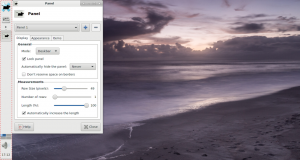Onemogoči zameglitev na zaslonu za prijavo v sistemu Windows 10
Od Windows 10 "19H1" se na zaslonu za prijavo prikaže slika ozadja z uporabljenim učinkom zamegljenosti. Mnogi uporabniki niso zadovoljni s to spremembo. Končno je Microsoft ponudil način, kako se ga znebiti.
Oglas
Takole izgleda zaslon za prijavo v zadnjih različicah Insider Preview sistema Windows 10:

Po navedbah podjetja ima zaslon za prijavo zdaj pridih Fluent Design. Slika ozadja na zaslonu za prijavo je zdaj zamegljena, zaradi česar se uporabnik osredotoča na svoje poverilnice. Uradnik obvestilo pravi naslednje:
Z današnjim letom dodajamo akril, vrsta čopiča iz sistema Fluent Design, na ozadje zaslona za prijavo. Prosojna tekstura te prehodne površine vam pomaga, da se osredotočite na nalogo prijave, tako da premaknete uporabne kontrolnike navzgor v vizualni hierarhiji, hkrati pa ohranite njihovo dostopnost.
Mnogim uporabnikom se zdi ta učinek zamegljenosti preveč pretiran. Končno, najnovejša različica sistema Windows 10 "19H1",
kar je 18298 od tega pisanja omogoča onemogočanje učinka. Žal je to povezano z globalnim učinkom "transparentnosti" opravilne vrstice, ki ga lahko omogočite ali onemogočite za svoj uporabniški račun. Ko naredite svojo opravilno vrstico in meni Start neprozorni, bo učinek zamegljenosti onemogočen za prijavni zaslon.Če želite onemogočiti zameglitev na zaslonu za prijavo v sistemu Windows 10, naredite naslednje.
- Odprite aplikacijo Nastavitve.
- Pomaknite se do Personalizacija -> Barve.
- Izklopite možnost "Učinki preglednosti".

- Učinek preglednosti opravilne vrstice bo onemogočen skupaj z učinkom zamegljenosti na zaslonu za prijavo.
Vaš zaslon za prijavo bo videti takole:
Odlično bi bilo imeti ločeno možnost za onemogočanje učinka zamegljenosti samo za prijavni zaslon. Ni še znano, ali ga bo Microsoft dodal ali ne.
Posodobitev: od različice 18312 v sistemu Windows 10 obstaja nov pravilnik skupine, ki ga lahko uporabite za onemogočanje učinek akrilne zamegljenosti za prijavni zaslon, ne da bi onemogočili učinke preglednosti za vaš uporabniški račun. Oglejte si naslednji članek:
Onemogočite zameglitev na zaslonu za prijavo v sistemu Windows 10 s pravilnikom skupine
Nasvet: stran Barve v nastavitvah lahko odprete neposredno. Pritisnite na Zmaga + R bližnjične tipke na tipkovnici in v polje Zaženi vnesite naslednje:
ms-nastavitve: barve
Če želite dobiti celoten seznam ukazov ms-settings, ki so na voljo v sistemu Windows 10, glejte naslednji članek: Kako odpreti različne strani z nastavitvami neposredno v sistemu Windows 10.
Oglejte si tudi končni seznam vseh bližnjic na tipkovnici Windows s tipkami Win.
To je to.